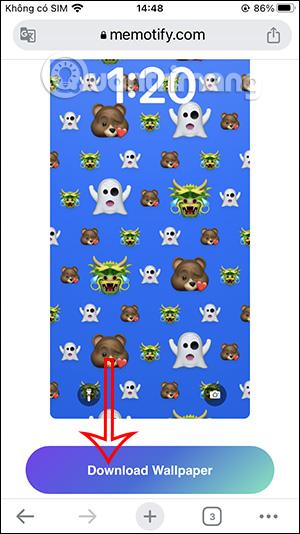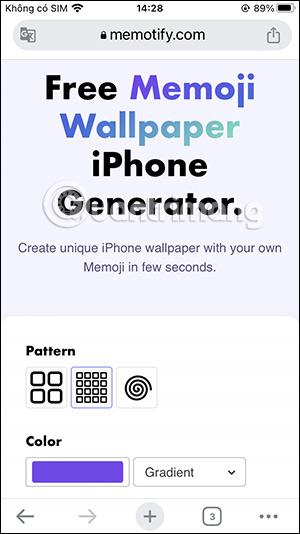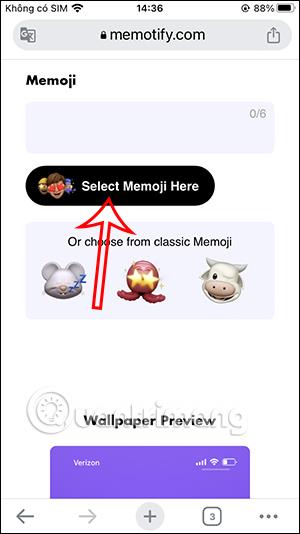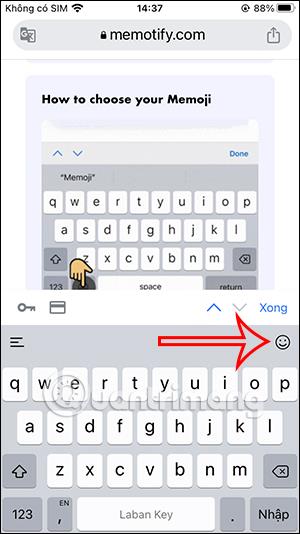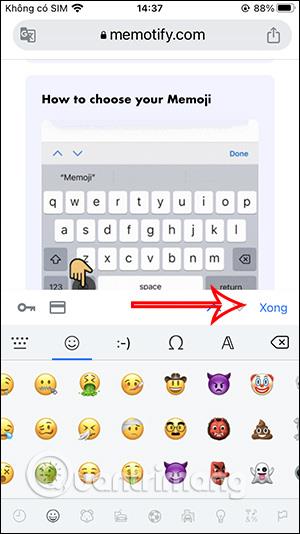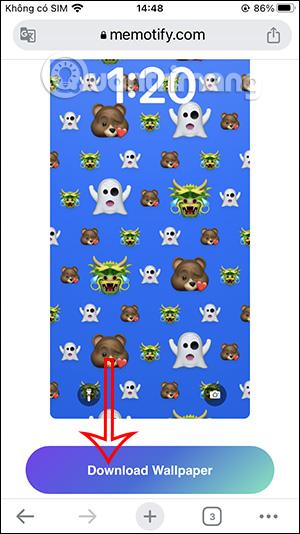Ab iOS 16 können Benutzer den iPhone-Sperrbildschirm nach ihren Wünschen anpassen, einschließlich der Symboloption als Hintergrundbild auf dem iPhone. Was tun also mit Geräten, auf denen alte Betriebssysteme laufen? In diesem Artikel erhalten Sie ein Tool zum Erstellen von Emoji-Hintergrundbildern für Ihr iPhone mit vielen Hintergrundbearbeitungsoptionen, die sich nicht von iOS 16 unterscheiden. Nachfolgend finden Sie Details zum Erstellen von Emoji-Hintergrundbildern auf dem iPhone. .
Anleitung zum Erstellen von Emoji-Hintergrundbildern auf dem iPhone
Schritt 1:
Rufen Sie zunächst den Link unten auf, um zur Website zum Erstellen von Hintergrundbildern auf der Memotify-Website zu gelangen.
https://memotify.com/wallpaper/
Zunächst wählen Sie den Stil für die Anzeige von Emoji-Symbolen auf dem Hintergrundbild aus. Es gibt drei Stile, die von der Website unterstützt werden. Anschließend wählen wir die Hintergrundfarbe für das Hintergrundbild mit der unten gezeigten Farbpalette aus.
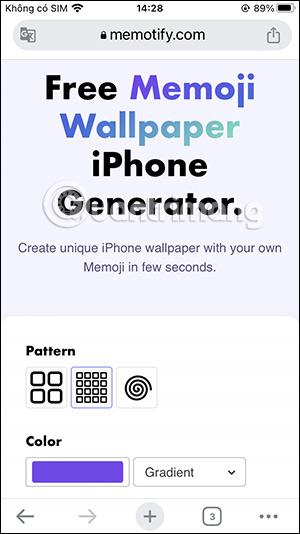

Schritt 2:
Als nächstes können Sie auf „Memoj hier auswählen“ klicken , um Emojis über die Tastatur auszuwählen. Wählen Sie das Emoji aus und klicken Sie dann oben auf die Schaltfläche „Fertig“, um das Emoji zu speichern, das Sie verwenden möchten.
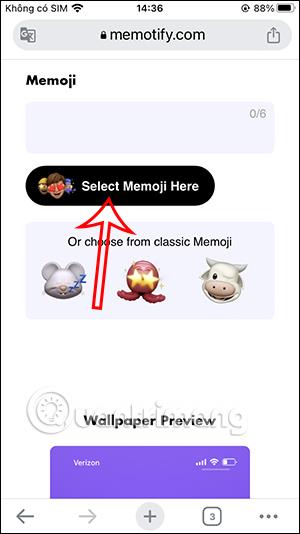
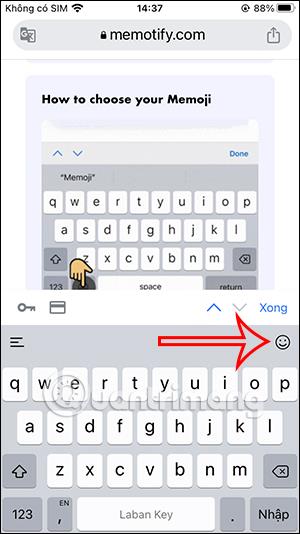
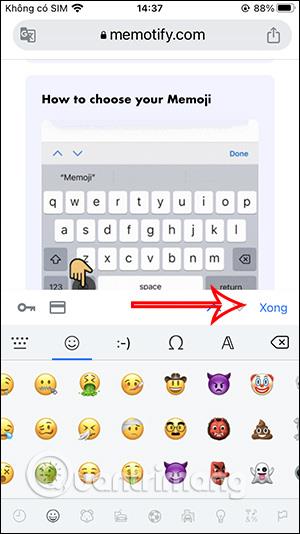
Oder Benutzer wählen Emojis aus, die auf der Website unten verfügbar sind, um sie als Hintergrundbild zu verwenden. Sie können maximal 6 Emojis auswählen, die im Hintergrundbild angezeigt werden sollen. Wenn Ihnen ein Hintergrundbild nicht gefällt, klicken Sie auf das x, um es aus der Liste zu löschen.
Nachdem Sie das Emoji ausgewählt haben, klicken Sie auf „Hintergrund erstellen“ , um ein Emoji-Hintergrundbild für das iPhone zu erstellen.

Schritt 3:
Als Ergebnis erhalten Sie das Emoji-Hintergrundbild für das iPhone, wie unten gezeigt. Wenn Sie Emojis aus dem Hintergrundbild entfernen möchten, klicken Sie auf „Löschen“ und dann erneut auf „Hintergrund erstellen“, um es erneut zu ändern.
Wenn es Ihnen gefällt, klicken Sie auf die Schaltfläche „Hintergrundbild herunterladen“ , um dieses Hintergrundbild auf Ihr Telefon herunterzuladen. Schließlich installieren Sie dieses Emoji-Hintergrundbild auf Ihrem Telefon und sind fertig.